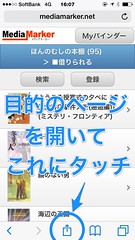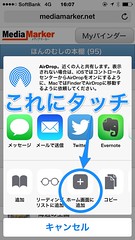一太郎メモその1「新規文書のスタイルは『記憶』ボタンで」
2011年12月6日 Leave a comment
『一太郎2011 創』で、新規文書(新しい文書)を自分の好みの見た目(フォント、編集画面の表示形式、表示の拡大など)で開く方法です。ちょっと悩んだのでメモ。
新規文書を好みのスタイルで開く
例えばこの編集画面だと、和文フォントはメイリオ、フォントサイズ10.5、表示は「イメージ編集」で110%の拡大に設定してあります。また、「イメージ編集」では行間ラインを「表示」にしてあります。
いつも新規文書を作成する時にこの形式で開きたいと思った場合、どこで設定すればいいのでしょう? 「ツール」→「オプション」を見てもそれらしい設定項目はありません。マニュアルを見ても分かりません。
答えは、それぞれの(フォント、表示形式などの)設定ダイアログで好みのスタイルに設定した後、「記憶」ボタンを押してシステムに記憶させることです。
設定の手順(「記憶」ボタンがカギ)
開いている文書でページの字数・行数、フォント、フォントのサイズなどを変えるにはメニューの「書式」→「文書スタイル」のそれぞれのシートで設定します(下の画面)。
それぞれのシートで設定後に「記憶」ボタンを押すと、確認のアラートが出るので「はい」を押します。これで新規文書のスタイルとして設定されます。それからダイアログ自体を「OK」で閉じます(ここで「キャンセル」を押しても、開いている文書のスタイルは変わってしまいます)。
新規文書を作成した時の編集画面を「イメージ編集」にするには、メニューの「表示」から「画面表示設定」を選び、出てきたダイアログの「共通」シートで「イメージ編集」を選択して「記憶」、「イメージ編集」シートで好みの設定にしてまた「記憶」します。「OK」でダイアログを閉じます。いま開いている文書の画面表示が変わり、新しく開く文書も設定したものになります。
以上です。それぞれの設定シートで「記憶」ボタンを使えばいいということですね。
マニュアルにもありました
設定できた後で、「記憶」という単語でマニュアルPDFを検索すると、後ろのほうの「トラブルQ&A」に簡単に書いてありました(むー)。「トラブル」というわけじゃないんだけどなあ……。